Controls
The controls of the course
Schauen Sie sich um indem Sie rechts auf die Buttons klicken.
Sie können die Funktionen anschließend gleich testen. Wenn Sie nicht angemeldet sind, stehen Ihnen einige Funktionen nicht zur Verfügung.
Zusätzlich finden Sie oben und unten jeweils Links oder Buttons, mit denen Sie sich vorwärts und rückwärts durch den Kurs bewegen können.
Ein Klick auf das Logo bringt Sie immer zur Startseite zurück. Sie verlassen den Kurs.
Kurs-Titel
 |
|
Ein Klick auf den Titel des Kurses bringt Sie zurück zur Kursübersicht. Sie verlassen dadurch den Kurs. Ein Klick auf den weißen Pfeil verkleinert die linke Seitenleiste, das kann vor allem auf kleineren Bildschirmen sinnvoll sein. |
Kurs-Fortschritt
| Der Kursfortschritt informiert Sie wieviel des Inhaltes Sie bereits abgearbeitet haben. |
Übersicht
| Die Kursübersicht zeigt Ihnen die Titel der Lektionen, Themen und Quizze sowie die Hierarchie. Klicken Sie auf eines der Elemente um den zugehörigen Inhalt zu öffnen. | |
|
Am unteren Rand — Sie müssen vielleicht erst scrollen — finden Sie zwei Knöpfe. Der Ausgang führt Sie zurück zur Seite “Meine Kurse”. |
|
|
Mit Favorit markieren Sie ein Kapitel um es später schnell in Ihrem Profil oder der Kursübersicht wiederfinden zu können. Wenn das Kapitel ein Favorit ist, wird das durch die blaue Farbe des Knopfes angezeigt. Diese Funktion steht nur angemeldeten Benutzern zur Verfügung. |
|
Persönliche Notizen
Nur sichtbar wenn angemeldet.
 |
Der Notizen-Button öffnet ein Fenster, in dem Sie Ihre persönlichen Erkenntnisse festhalten können. Die Notiz ist später in Ihrem Profil oder im entsprechenden Kapitel des Kurses wiederzufinden. |
 |
Das Fenster kann vergrößert werden. Es besteht die Möglichkeit zu drucken und als Word-Dokument zu speichern. |
Profil
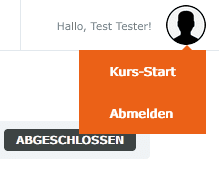 |
|
In der rechten oberen Ecke sehen Sie Ihr Profilbild. Es wird hier das Bild verwendet, dass Sie beim Dienst Gravatar.com für Ihre E‑Mailadresse festgelegt haben. Wenn Sie mit der Maus über das Profilbild gehen, erscheint ein Menü mit den Punkten “Kurs-Start” und “Abmelden”. |